Créer un monde PilatCraft (carte minecraft en relief)
Comment faire son terrain, son monde à partir d'une image relief en niveau de gris ? Et si on a pas d'image, comment fait-on ?
Un monde minecraft est un territoire[modifier | modifier le wikicode]
Un monde minecraft est aussi appelé une carte, une map.
Une map et une carte désignent aussi une représentation graphique d’un territoire qui permet de se repérer.
Pour éviter tout amalgame, nous utiliserons donc le terme monde pour décrire l’espace 3d réalisé sous minecraft où évoluent les joueurs.
Les mondes sont réalisés en général de façon aléatoire par l’ordinateur. En fait lorsque le joueur décide de créer un nouveau monde, l’ordinateur ne crée qu’une petite surface de celui-ci dans un premier temps. Le reste se génère au fur et à mesure de l’exploration du joueur. C’est rare qu’un joueur explore un monde dans un rayon de plus de 5km : il faut les parcourir à pied !
Vous souhaitez réaliser un monde semblable à un morceau de territoire existant « dans la vie réelle » ?
C’est possible est facile :
Il faut se procurer une carte en niveau de gris du territoire. Si cela vous est impossible il y a un autre moyen, beaucoup moins précis et très fastidieux, expliqué plus bas.
Sur une image en niveau de gris, le blanc est le point le plus haut, le noir étant le plus bas (l’inverse fonctionne aussi).
Pour être à l’échelle 1/1, il faudra que, sur cette image en niveau de gris, 1 mètre soit égal à un pixel.
Une fois le terrain généré, il occupera un espace disque non négligeable qu’il faut aussi prendre en compte suivant l’espace disque disponible et suivant les nombres de mondes qui occupent déjà cet espace disque.
Par exemple pour le Pilat qui est un rectangle d’une largeur de 40 km environ, nous avons fait le choix de le mettre à l’échelle 1/10 car non seulement à l’échelle 1/1 il aurait pris beaucoup de place, mais faire évoluer les joueurs sur un territoire trop vaste, réduisait les possibilités ludiques. (PilatSurvie est à l’échelle 1/10).
C’est ainsi que si vous créez un monde où vous souhaitez construire une ville, pensez plutôt grand quartier. Si vous souhaitez un village, ne vous étendez pas trop sur les hameaux environnants.
Le monde Pélussin (échelle 1/1, dans villages) fait 5 715x4 535 pixel et pèse 255 Mo, c’est beaucoup. Pour en faire le tour et tracer les routes et construire… c’est énorme.
Pour commencer faites plutôt le choix d’un rayon maximum de 2 km autour de la mairie ou du bâtiment principal de votre monde. Vous en serez satisfait. Et si plus tard vous souhaitez agrandir votre territoire, cela sera possible.
Il faut savoir que l’on ne peut pas aller plus haut que 255 blocs. Cela signifie que pour la hauteur on trichera si le terrain que l’on veut générer est plus haut que 255 m.
Comment construire le relief du monde ? On y arrive...
Un bloc est égal à un mètre, dans minecraft. On va créer son monde grâce au logiciel WorldPaint. A partir d’une image niveau de gris celui-ci va générer très rapidement le relief de votre terrain. Vous allez même pouvoir répartir les ressources minières, la végétation, l’eau etc…
Il faut donc vous procurer une image en niveau de gris, la plus propre possible. Vous trouverez cela auprès de votre commune, sinon auprès de l’IGN.
Une image d'un relief en niveau de gris cela ressemble cela (ici la carte du relief de Saint Paul en Jarez) :
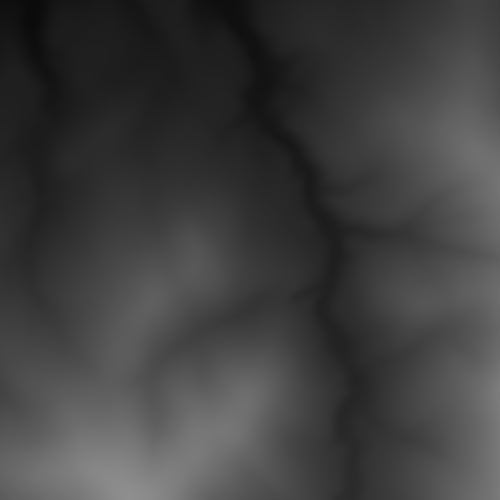
Mais pas à ça :

Ni à cela :

Où ce sont des ombres qui nous donnent cette impression de relief.
Pour résumer: il faut demander une image du relief en niveau de gris, où un pixel est égal à un mètre.
(ainsi, si on a un carré de 2km par 2km, l'image sera donc de 2000pixels par 2000 pixels).
La définition doit être de 72dpi. Pas besoin de plus.
Préparation de la carte (pas obligatoire mais très recommandé)[modifier | modifier le wikicode]
Sur minecraft on construit sur des lignes droites. Les constructions en courbes ou en biais sont toujours très délicates. Il peut donc être intéressant d’orienter (pivoter) l’image en faisant en sorte que la route principale soit une ligne droite.
Une fois que vous avez votre image en niveau de gris ouvrez là si possible dans un logiciel image pouvant travailler avec des calques comme Photoshop. Trouvez une carte routière, ou un plan de la ville ou quartier et faites coïncider les deux cartes en ne touchant que le plan ou la carte routière. Pour travailler efficacement allez sur le géoportail version avancée de l’ IGN (http://www.geoportail.gouv.fr/accueil)
Une fois que les deux cartes sont coïncidées, faites pivoter les deux en même temps afin que la route principale, ou le bâtiment sensible soit d’équerre.
Du coup vous avez bougé l’orientation de votre territoire favorablement à la construction sous minecraft. Cela a son petit inconvénient, le soleil ne se lèvera pas exactement à l’est… Il y a peut-être moyen de corriger cela, mais je ne m’y suis pas encore penché.
Il va peut-être aussi être nécessaire de construire quelques points de repère afin qu’une fois votre monde créé, vous soyez en mesure de savoir où est quoi. Vous allez donc placer quelques points blancs clefs sur votre image en niveau de gris, en rapport avec votre carte : des carrefours important, le point où est la mairie etc…
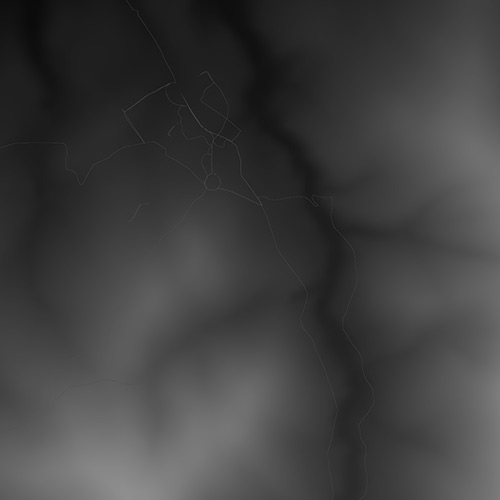
Ici les routes ont été tracées pour que l'on puisse se repérer. On a fait cela avec un crayon d'un pixel gris pour ne pas que cela aille jusqu'au ciel.
Ceci dit cela nous donnera ce que l'on voit ci dessous, qu'il faudra enlever ensuite. L'idéal étant de la faire avec WorldEdit.
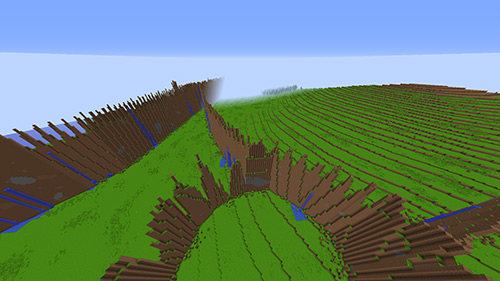
Création de la carte sous worldPainter
Une fois votre image en niveau de gris prête, vous téléchargez le logiciel worldpainter (http://www.worldpainter.net/) et vous créez votre monde sous minecraft.
Import world from height map
Bien régler les hauteurs : le logiciel interprète votre carte et d’entrée de jeu vous fait une proposition.
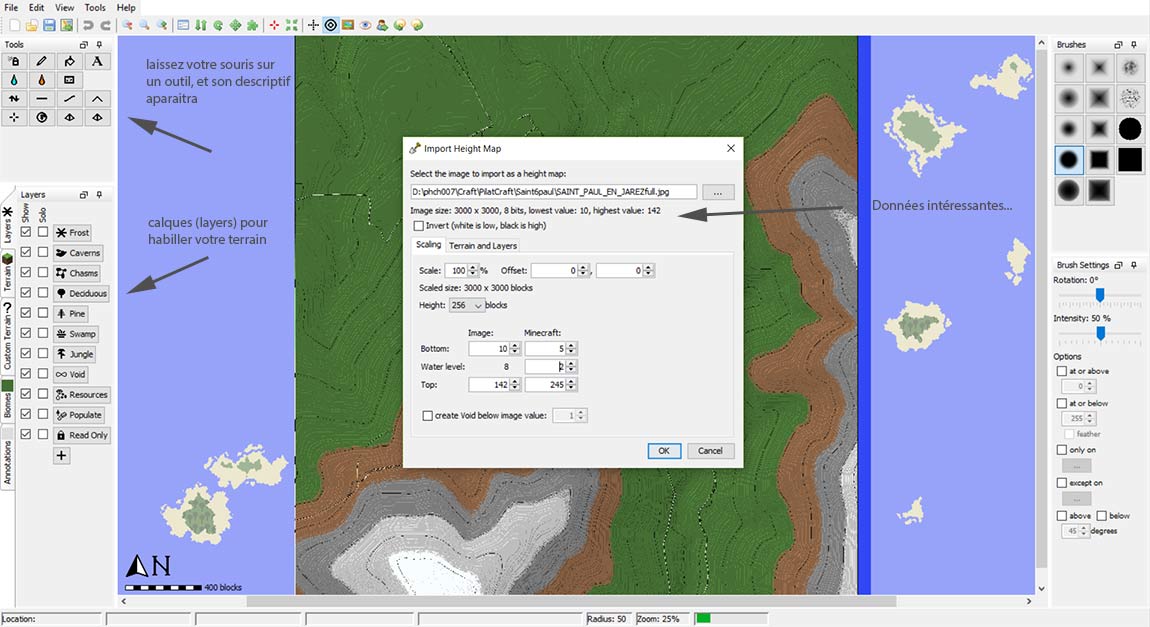
Ici je vais régler juste la ligne minecraft.
Botom, niveau le plus bas, je le pose à 5.
Water lever, le niveau d’eau, je ne le fait pas monter au-delà de 2
Niveau le plus haut, à 245, histoire de laisser la possibilité de construire ou laisser pousser un arbre de 10 m au niveau le plus haut.
Cliquez sur import.
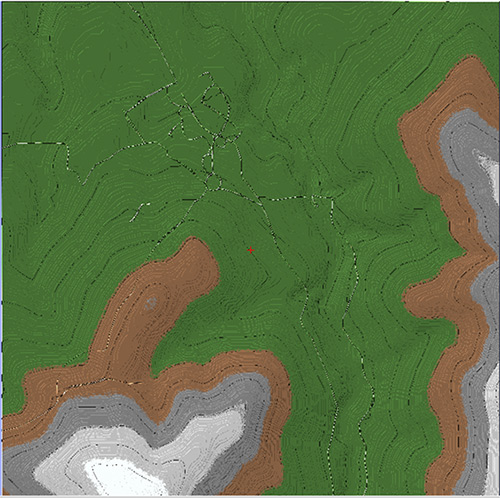
On voit les routes...
Une fois que vous visualisez votre terrain, grâce aux outils en haut à gauche, vous pouvez personnaliser votre travail.
Mais avant tout sauvez votre terrain, sans modif, genre « monterrainNu »puis vous pouvez y ajouter des arbres etc… Le clic gauche ajoute, le droit enlève.
Mettez bien votre point spawn, c’est là que vous arriverez sur le terrain. Enregistrez sous « monterrainhHabille ».
Une fois que la satisfaction empli votre âme, faites « file/export/as a minecraftmap »
Là un autre menu se présente. En bas mettez bien Créative ou survival, selon, dans l’onglet suivant, vous pouvez répartir les ressources. Une fois vos réglages effectués cliquez sur « ok ».
Patientez… et vous pourrez aller vous promener sur votre nouveau terrain en ouvrant minecraft et en jouant en Solo.
Votre monde est dans votre répertoire minecraft dans le dossier save.
Si vous n’avez pas réussi à trouver une image relief en niveau de gris, pas de soucis[modifier | modifier le wikicode]
C’est moins précis, mais avec de la patience c’est possible.
Deux méthodes:
Méthode avec worldpainter seulement[modifier | modifier le wikicode]
Cette méthode manque de précision mais est la plus rapide
Allez sur le géoportail de l’IGN. Trouvez votre commune.
A gauche cliquez sur données/reliefs Faites une capture d’image.

Puis toujours sur le même site ouvrez le calque carte ign. Faites aussi une capture.
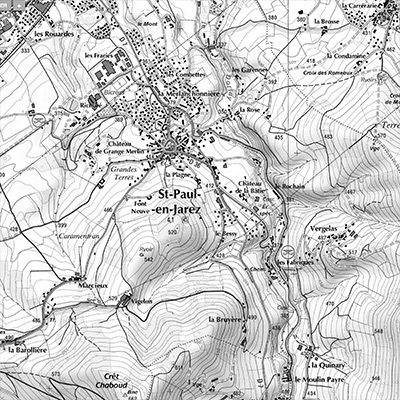
Vous avez maintenant deux images, le relief et la carte ign.
Ouvrez worldpainter, faites new world. Dans la fenêtre qui s’ouvre déterminez la taille de ce nouveaux monde. Par exemple 2 000 x 2000 qui vous fera un monde de 2 km par deux km. Et au niveau « topographie », cliquez sur « Flat ».
Au niveau de level tapez 5, water level 2. Ensuite tapez sur « create ». Servez-vous des outils colonnes de gauche pour créer des montagnes, pour « terraformer », posez des arbres etc… Cela va être long, fastidieux, on vous a prévenu. Surtout assez aléatoire, pas très précis. Mais c'est mieux que rien...
Une fois cela terminé mettez bien votre point spawn , c’est là que vous arriverez sur le terrain. Enregistrez sous « monterrain » .
Une fois que la satisfaction empli votre âme, faites « file/export/as a minecraftmap ».
Là un autre menu se présente. En bas mettez bien Créative ou survival, selon, dans l’onglet suivant, vous pouvez répartir les ressources.
Une fois vos réglages effectués cliquez sur « ok »
Patientez… et vous pourrez aller vous promener sur votre nouveau terrain en ouvrant minecraft et en jouant en Solo.
Votre monde est dans votre répertoire minecraft dans le dossier save.
Méthode avec un logiciel de dessin/photo et Worldpainter[modifier | modifier le wikicode]
C'est la plus classe...
L'idée ici est de faire soit même son image en niveau de gris. La seule difficulté est d'être sur que l'on est à l'échelle.
On résout cette difficulté en prenant soin lorsqu'on va travailler sur des cartes de bien scanner l’échelle avec. Ensuite on fera en sorte que cette échelle corresponde lors de la création de son image (1pixel est égal à 1 mètre : votre échelle représentant 100 mètres doit donc faire 100 pixels. A vous de régler cela..
L'idée c'est de récupérer des cartes avec les courbes isométriques (courbes de niveaux), de les scanner et ensuite avec un logiciel qui a des calques de repasser "par dessus" les espaces entre deux lignes d'altitudes avec le crayon que l'on chargera un peu moins gris à chaque ligne.
C'est un peu longuet, mais cela fonctionne pas mal.
Une fois l'image en niveau de gris faite, on travaillera cette image avec worldpainter, comme expliqué en début de cet article.